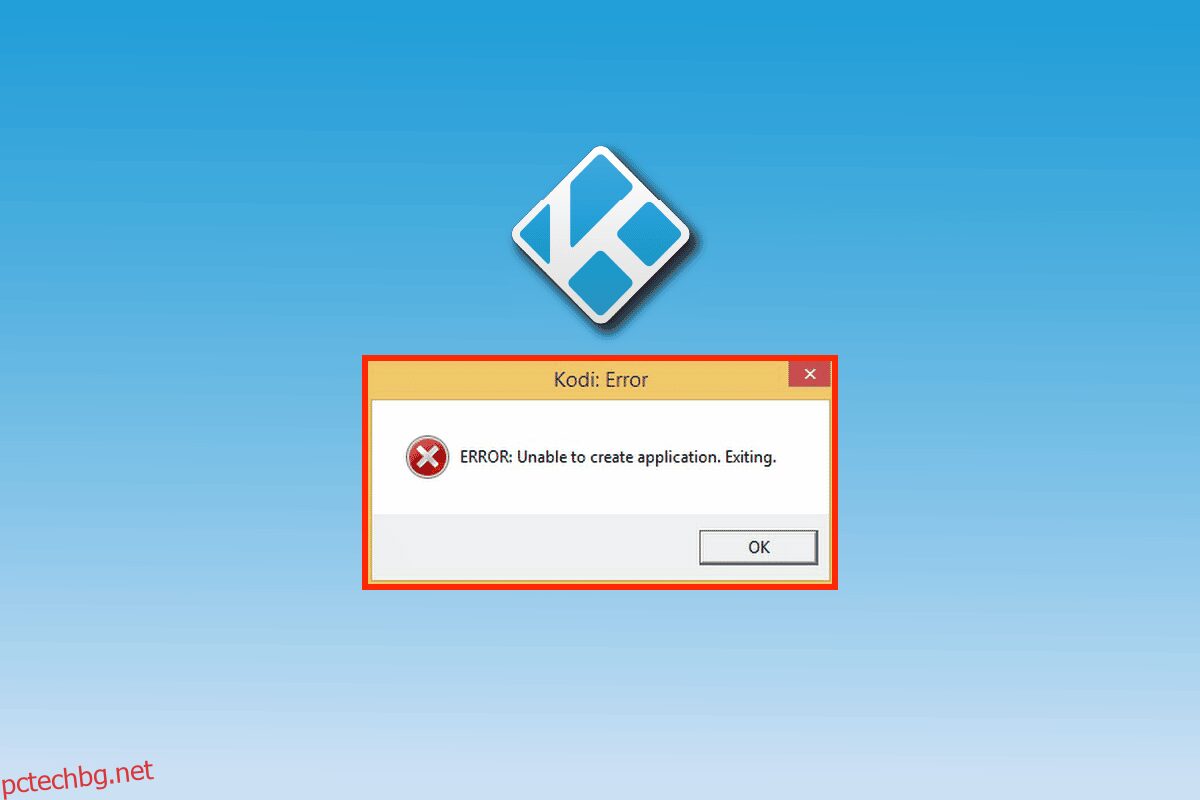Kodi е софтуерно приложение за медиен плейър с отворен код, предназначено за домашно забавление от XBMC Foundation. Kodi позволява достъп до всички видове медия, включително музика, снимки, видеоклипове и телевизия. Софтуерът може да се изпълнява на платформи като Android, Windows, macOS и Linux. Възпроизвеждането на медии от локалното хранилище е това, в което Kodi е най-добър. Това е невероятно приложение поради много причини, като стрийминг на филми и предавания. Потребителите на Kodi обаче се сблъскват с проблеми при използването на приложението на своите устройства. Могат да възникнат проблеми като грешка на Kodi, която не може да създаде излизане от приложение, но е лесно да я отстраните с помощта на нашето ръководство, което ще ви предостави лесни корекции за нея. Също така, заедно с методите за коригиране, ще се запознаете с причините, които причиняват тази грешка на Kodi. Затова нека започнем с тези методи за отстраняване на неизправности, които ще ви помогнат в случай, че Kodi не работи на вашето устройство.
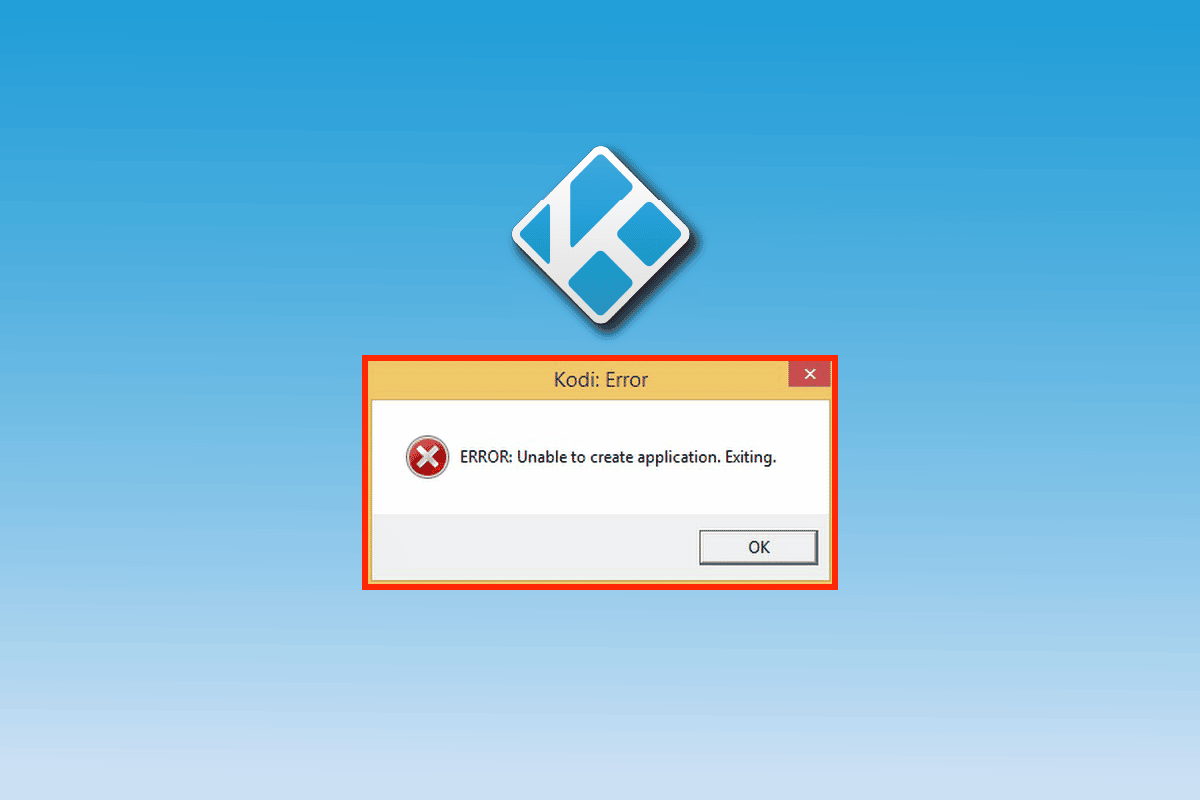
Съдържание
Как да коригирате грешката на Kodi. Не може да се създаде приложение. Излизане
Може да има много причини, които могат да причинят проблем при излизане от приложението в Kodi, нека разгледаме тези причини накратко по-долу:
- Повредени файлове на Kodi
- Бъг в компютъра
- Повредени временни файлове в системата
- Слаб или никакъв достъп до интернет
Въпреки че причините зад проблема с излизането от приложението Kodi са технически, всички те могат да бъдат разрешени за щастие с методите, дадени по-долу, които са лесни за използване и прилагане. Така че нека започнем с тези корекции без допълнително забавяне
Метод 1: Рестартирайте компютъра
За потребители на Windows, които се опитват да стартират Kodi на своя компютър, възможно е грешката на Kodi да не може да създаде излизане от приложението да се дължи на грешки във вашата система. Ако има дребни технически проблеми с Windows или проблеми с грешки, те могат да бъдат разрешени чрез рестартиране или рестартиране на компютъра. Винаги има правилен начин да направите това, който можете да научите с помощта на нашето ръководство 6 начина за рестартиране или рестартиране на компютър с Windows 10.
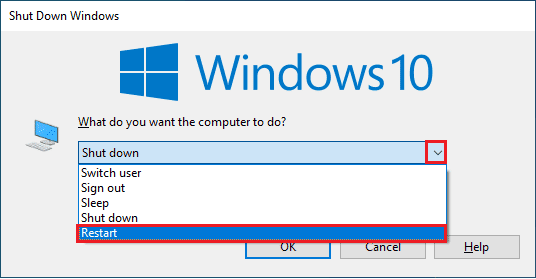
Метод 2: Преименуване на папка с потребителски данни
Както беше обсъдено по-рано, папките с данни на Kodi могат да бъдат повредени и преименуването на тези папки може да ви помогне да разрешите грешката при излизане от приложението. Папките с данни на Kodi могат да бъдат от няколко гигабайта и премахването им от вашето устройство може да доведе до загуба на важни потребителски данни. Освен това преименуването на папката е доста удобно и изпълнението на този метод води до това, че Kodi създава нова потребителска папка с неповредени данни във вашата система. Следвайте стъпките по-долу, за да преименувате папката Kodi:
1. Натиснете клавишите Windows + E, за да отворите File Explorer.
2. Отидете до папката с данни на Kodi във File Explorer на вашата система.
3. Щракнете с десния бутон върху папката и изберете Преименуване.
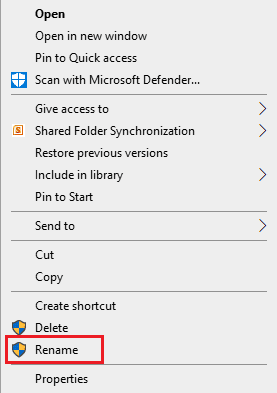
Сега опитайте да отворите Kodi отново на вашия компютър.
Метод 3: Изтрийте Profiles.xml
Когато се правят промени в Kodi или се правят най-новите настройки, Kodi записва тези промени в папка с данни, която се нарича profiles.xml. Тази папка съдържа всички важни данни и промени, но принудителното затваряне на тази папка може да причини някои проблеми, като грешка на Kodi, която не може да създаде приложение, излизане. Затварянето на папката може да попречи на актуализация или текущ процес, което води до грешка при стартирането на Kodi. Така че, ако преименуването на потребителската папка с данни не работи за вас, тогава изтриването на папката profiles.xml може да бъде от голяма полза. За да изтриете тази папка, можете да следвате стъпките, посочени по-долу:
Забележка: Изпълнението на този метод ще доведе до загуба на персонализирани настройки в Kodi.
1. Натиснете клавиша Windows, въведете Control Panel и щракнете върху Open.
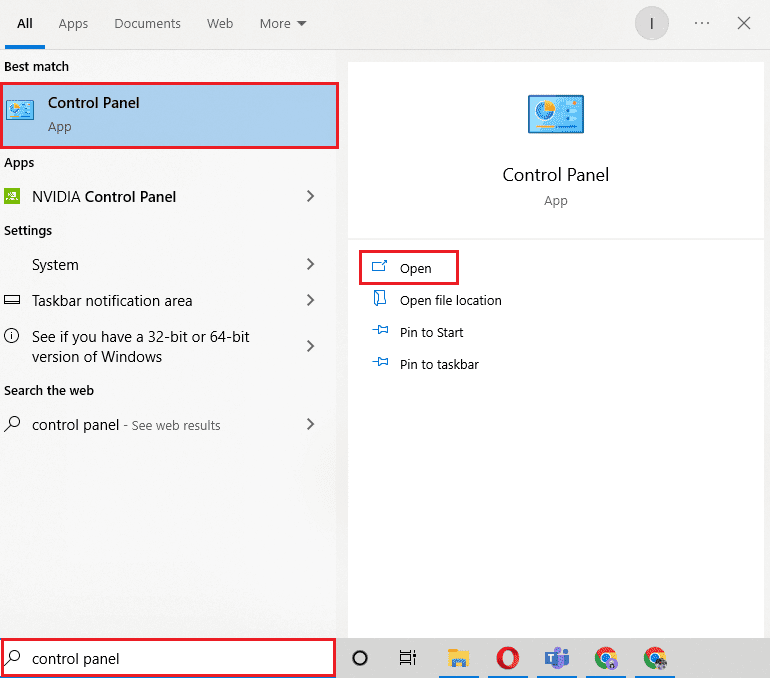
2. Задайте View by > Large icons, след което щракнете върху File Explorer Options.
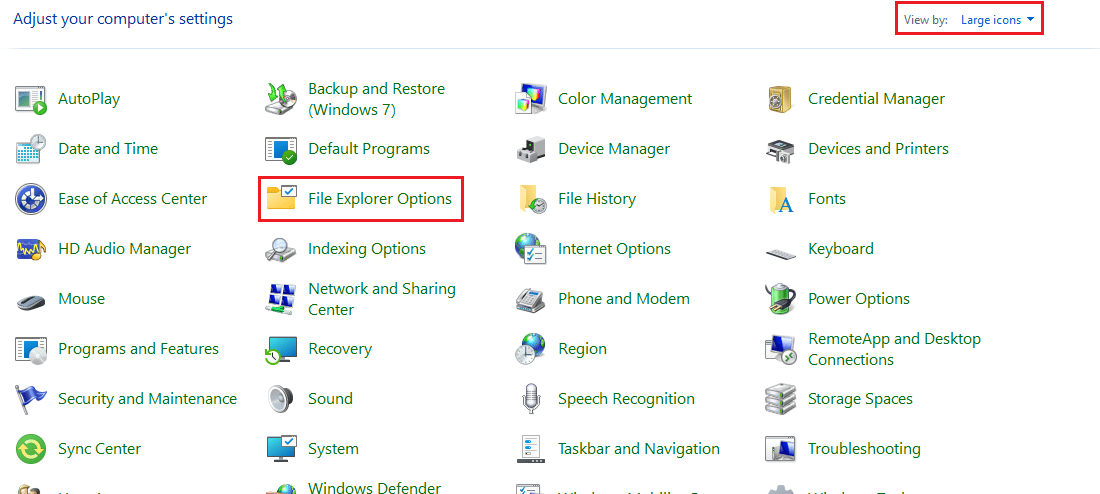
3. След това щракнете върху раздела Преглед.
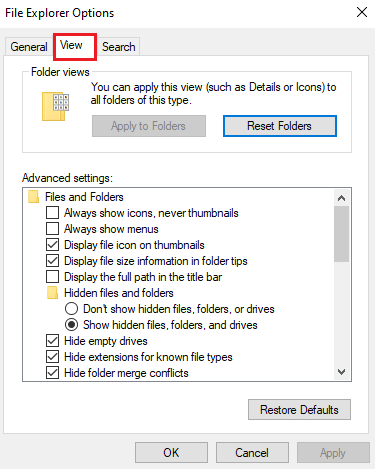
4. Превъртете надолу лентата и изберете Покажи скритите файлове, папки и опции за устройства.

5. Сега отидете до следния път на местоположение във File Explorer.
C:UsersUSERNAMEAppDataRoamingKodi
Забележка: Заменете USERNAME с локалното име на вашия компютър в горния път на папката.
6. След това отворете папката с потребителски данни.
7. Намерете папката profiles.xml и щракнете с десния бутон върху нея, за да изберете Изтриване.
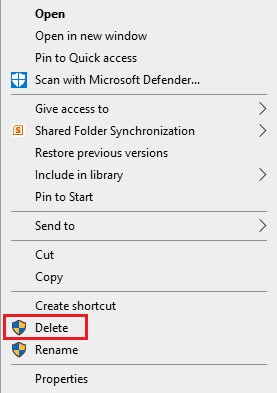
8. Сега затворете приложението File Explorer и стартирайте Kodi, за да проверите дали грешката е разрешена.
Метод 4: Стартирайте Почистване на диска
Следващият метод, който трябва да опитате в случай на Kodi не може да създаде приложение проблемът, който продължава във вашата система дори след изтриване на папката profiles.xml, е да стартирате почистване на диска на вашия Windows 10. Windows може да съхранява кеш и други временни файлове, които вече не са необходими на системата. Тези файлове обикновено развалят системата и другите приложения. Освен това те могат да попречат на работата и обработката на приложение или програма. Следователно е важно да стартирате почистване на диска в Windows. Ако не знаете как да продължите с това, можете да проверите нашето ръководство на Как да използвате Почистване на диска в Windows 10 и да знаете много за премахването на нежелани и повредени файлове.
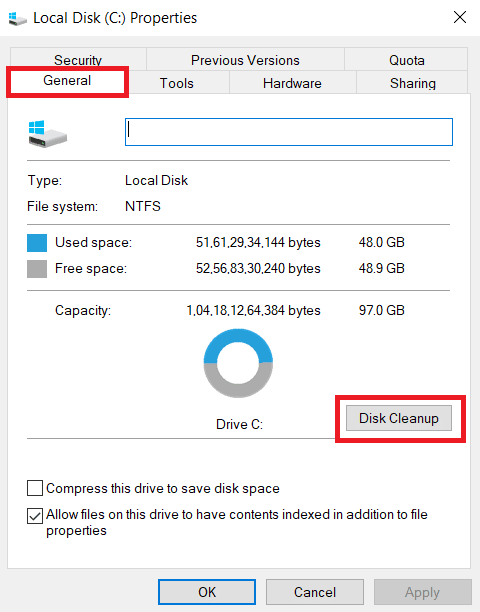
Метод 5: Ръчно заместване на файлове
Ако изтриването на папката profiles.xml и преименуването на файловете не ви помогна да не можете да създадете проблем с излизане от приложението, тогава можете да опитате ръчно да замените файловете от текущото им местоположение на друго. Тъй като повредените файлове са основната причина за грешката на Kodi, важно е да опитате всяка корекция, свързана с тези файлове във вашата система, за да сте сигурни, че Kodi работи правилно. Така че можете просто да опитате да замените всички регистрационни файлове и файлове на директория за Kodi, след като ги преименувате и ги преместите в нова папка. За да замените файлове, следвайте нашето ръководство за това как да преименувате файлове.
След като се опитате да ги замените, можете да проверите, като стартирате Kodi, за да видите дали файловете с потребителски данни са злоупотребата в този случай.
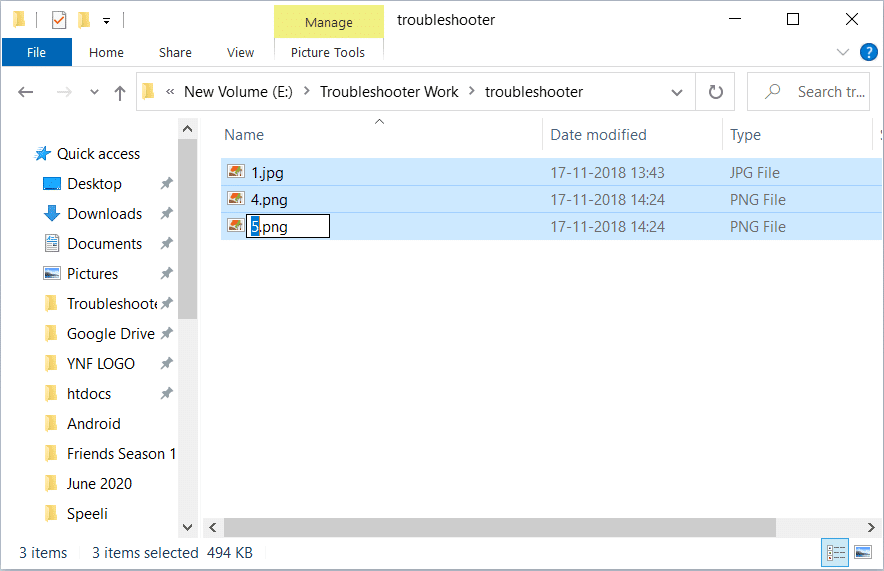
Метод 6: Преинсталирайте Kodi
Най-честата причина Kodi да не може да създаде проблем с приложението са повредени файлове на програмата, както вече беше обсъдено. Проблемът с повредени файлове на програмата възниква поради непълна инсталация на приложния софтуер по време на изтегляне на устройство. Този проблем може да е резултат от неправилна интернет връзка. Каквато и да е причината зад него, проблемът може лесно да бъде разрешен чрез преинсталиране на Kodi на вашата система.
1. Натиснете клавиша Windows, въведете Control Panel и щракнете върху Open.

2. Задайте Преглед по > Категория, след което щракнете върху Деинсталиране на програма в менюто Програми, както е показано.

3. Сега изберете Kodi от списъка и щракнете върху Деинсталиране, както е показано. След това потвърдете всяка подкана, която идва в следващия прозорец.

4. Щракнете върху Да в подканата за контрол на потребителските акаунти.
5. Щракнете върху Напред в прозореца за деинсталиране на Kodi.

6. Отново щракнете върху Напред в следващия прозорец за деинсталиране.

7. Сега щракнете върху опцията Деинсталиране, за да потвърдите процеса на деинсталиране.

8. Щракнете върху Готово, за да завършите процеса.

9. Натиснете клавиша Windows, въведете %appdata% и натиснете клавиша Enter, за да отворите папката AppData Roaming.

10. Щракнете с десния бутон върху папката Kodi и изберете опцията Изтриване.

11. След това въведете %localappdata% в лентата за търсене на Windows, за да отворите папката AppData Local.

12. Отново изтрийте папката Kodi, както е показано в Стъпка 2.
13. Накрая, рестартирайте компютъра след пълното премахване на Kodi.
14. Накрая отидете на Страница за изтегляне на Kodi и щракнете върху бутона Installer (64BIT), както е показано.

След като Kodi бъде изтеглен, инсталирайте го на вашия компютър и рестартирайте устройството си и стартирайте приложението, за да проверите дали възникналата преди това грешка е разрешена сега. За допълнителни стъпки вижте нашето Ръководство за инсталиране на Kodi.
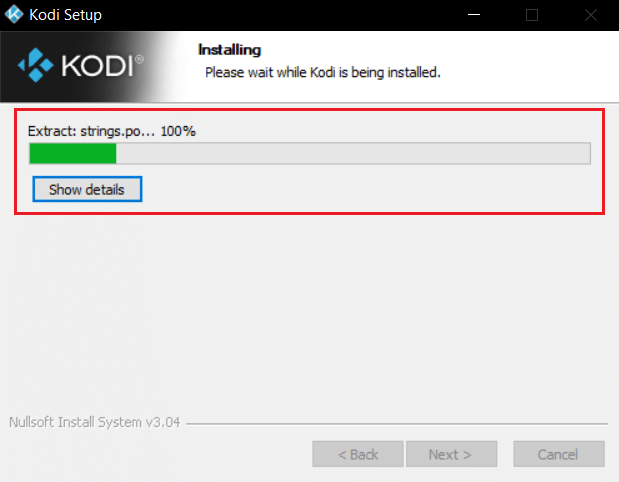
Метод 7: Свържете се с поддръжката на Kodi
Освен файловете с потребителски данни, може да има проблеми и с регистрационните файлове за Kodi, които могат да причинят проблеми при излизане на създаване на приложение. Тези регистрационни файлове може да съдържат съобщения за грешка, които водят до споменатия проблем. По този начин проверката на тези регистрационни файлове може да ви помогне при разрешаването на проблема. Можете също така да се свържете Поддръжка на Kodi за да проверите тези лог файлове и да видите дали проблемът е свързан с тях.
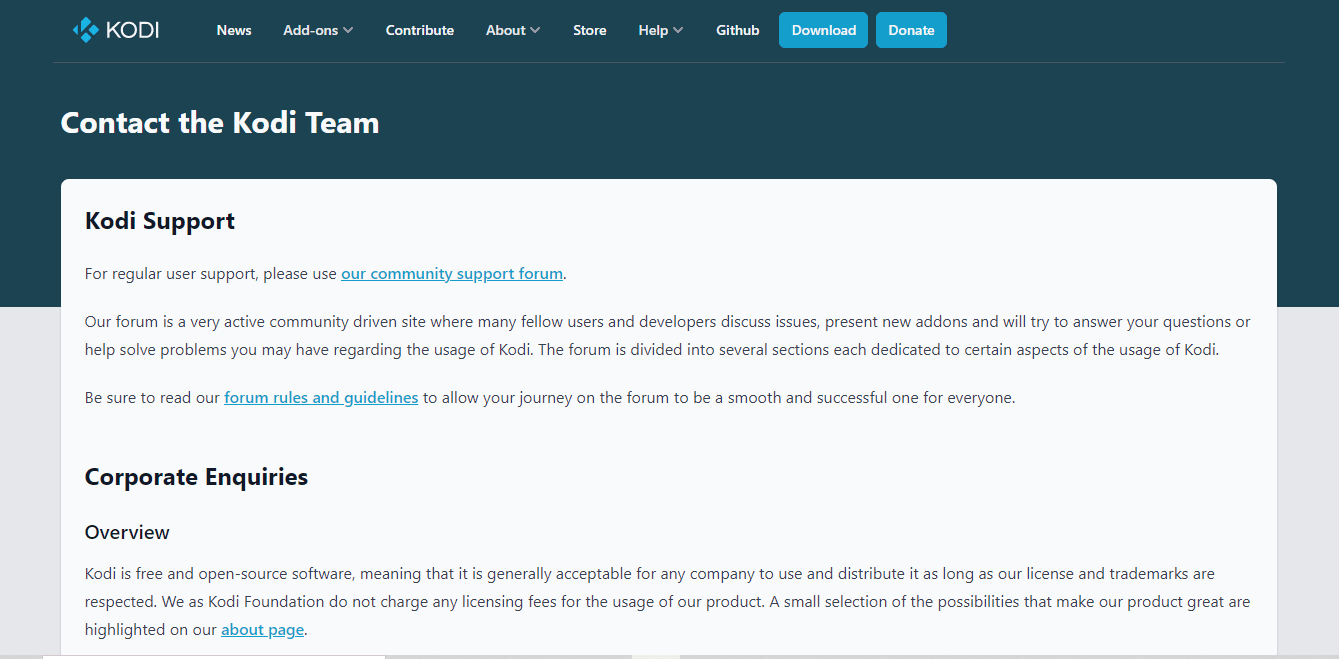
Често задавани въпроси (ЧЗВ)
Q1. Мога ли да настроя няколко профила в Kodi?
Отг. Да, можете да настроите няколко профила в Kodi с помощта на Добавяне на профил под опцията за подраздел Профили.
Q2. Kodi по-добър ли е от друг наличен софтуер за стрийминг за домашно кино?
Отг. Kodi наистина е най-доброто изживяване за домашно кино, което търсите. Тъй като Kodi е приложение с отворен код, може да бъде по-персонализирано и да се отличава със своите функции.
Q3. Какво означава отворен код в Kodi?
Отг. Kodi е приложение с отворен код, което означава, че може да бъде достъпно от всеки и може да бъде модифицирано лично.
Q4. Какво да направите, в случай че Kodi не работи или показва празен екран?
Отг. Можете да опитате да изчистите кеша на приложението или да актуализирате добавките на Kodi, в случай че се затруднявате да стартирате Kodi или виждате празен екран на Kodi на вашата система.
Q5. Какво да направя, в случай че не мога да създам приложение на Kodi?
Отг. Ако се сблъскате с проблем със създаването на приложение на Kodi, той може да възникне поради нова актуализация, направена на Kodi. Можете да опитате да изтриете папката profiles.xml, както е споменато в метод 3, за да разрешите този проблем.
***
Да бъдеш приложение с отворен код има своите недостатъци поради грешки и софтуерни проблеми. Същият е случаят с Kodi, при който потребителите могат да срещнат грешка на Kodi, която не може да създаде приложение, което излиза доста често. Но се надяваме, че нашето ръководство ви е помогнало напълно при разрешаването на тази грешка със седемте корекции, дадени по-горе. Уведомете ни кой от тези седем метода ви помогна да разрешите проблема с излизането от приложението Kodi. Дайте своите ценни предложения и оставете вашите запитвания в секцията за коментари по-долу.